Saat pertama kali mendapatkan perangkat Android, aplikasi tertentu disetel sebagai default. Ini tidak berarti Anda terjebak menggunakan apa pun yang diperintahkan pabrikan. Sebagai gantinya, Anda hanya perlu mengatur aplikasi default di Android 10 ke yang Anda inginkan.
Selama Anda menginstal aplikasi di perangkat Anda, Anda dapat mengaturnya sebagai default. Mungkin salah satu aplikasi pertama yang ingin Anda ubah adalah browser Anda. Prosesnya hanya membutuhkan beberapa ketukan. Dalam beberapa kasus, Anda bahkan dapat menyesuaikan aplikasi default lebih dari sekadar memilih aplikasi lain.
Proses yang Akrab
Kabar baiknya adalah proses untuk mengatur aplikasi default di Android 10 tidak banyak berubah. Jika Anda telah menggunakan Android untuk sementara waktu sekarang, Anda akan menemukan prosesnya sudah tidak asing lagi, yang selalu merupakan hal yang baik. Ada langkah tambahan jika Anda terbiasa dengan Android 9, tetapi tidak sulit.
Perubahan terbesar yang mungkin Anda perhatikan adalah beberapa opsi tambahan di beberapa kategori aplikasi default. Ini hanya memberi Anda kesempatan untuk menyesuaikan perangkat Anda lebih lanjut.
Setel Aplikasi Default di Android 10
Mulailah dengan membuka Pengaturan. Sementara beberapa aplikasi akan meminta Anda untuk mengaturnya sebagai default saat Anda menggunakannya, Anda akan menemukan semua pengaturan aplikasi default dalam pengaturan Android Anda.
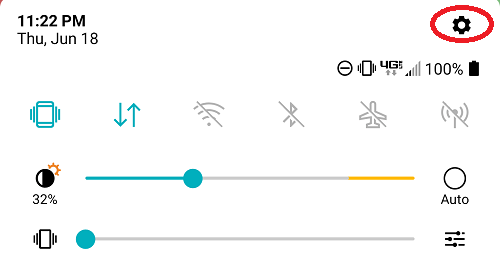
Ketuk "Aplikasi & Pemberitahuan" untuk melihat pengaturan yang terkait dengan aplikasi Anda. Ketuk Lanjutan.
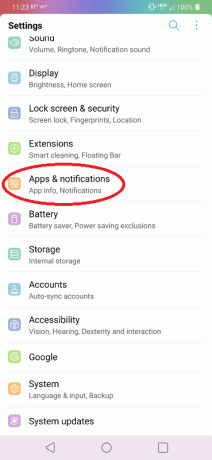
Terakhir, ketuk "Aplikasi Default."
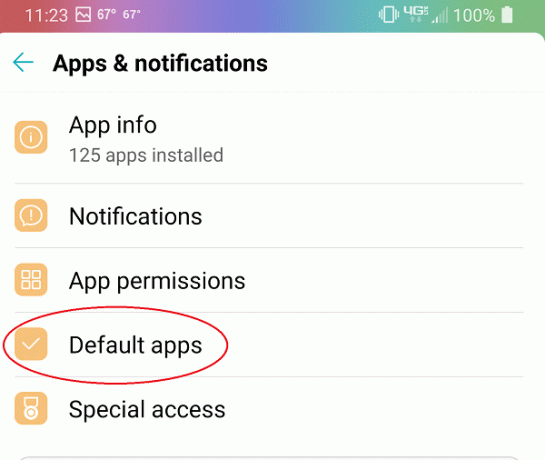
Setiap kategori yang dapat Anda atur aplikasi defaultnya tercantum di jendela ini. Anda dapat melihat aplikasi default saat ini. Dalam beberapa kasus, mungkin tidak ada set default. Misalnya, saya beralih secara teratur di antara dua browser yang berbeda, jadi saya tidak memiliki set default. Sebagai gantinya, saya diminta tentang browser mana yang harus digunakan setiap kali.
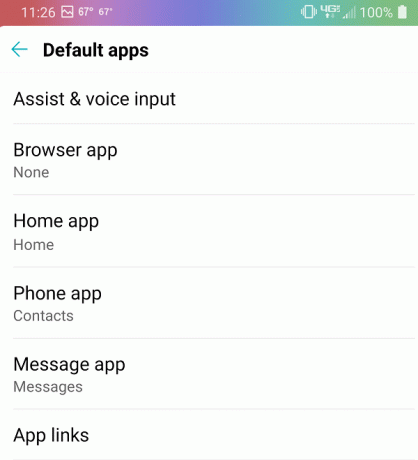
Ketuk salah satu kategori untuk menyetel aplikasi default di Android 10. Anda akan melihat daftar aplikasi yang memungkinkan untuk dipilih. Misalnya, saat Anda memilih Aplikasi Peramban, Anda akan melihat daftar semua peramban yang terpasang di perangkat Anda. Ketuk yang Anda inginkan dan ketuk panah kembali untuk menyimpan pengaturan Anda.
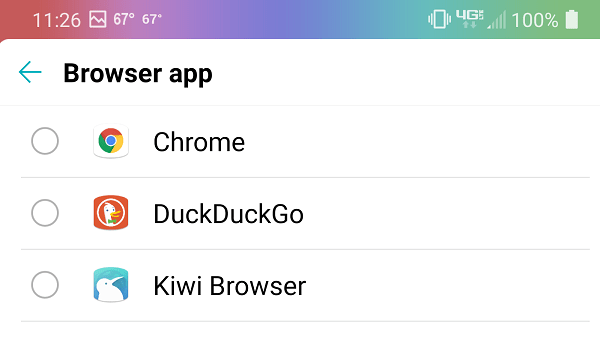
Ulangi proses ini untuk setiap aplikasi yang ingin Anda ubah. Sekali lagi, Anda tidak terkunci pada apa pun. Anda dapat mengubah aplikasi default kapan saja jika Anda memutuskan untuk menggunakan sesuatu yang berbeda, seperti memutuskan untuk menggunakan Firefox melalui Chrome atau yang lainnya sama sekali.
Pengaturan Aplikasi Default Tambahan
Selain hanya memilih aplikasi default baru, beberapa kategori hadir dengan pengaturan tambahan. Untuk mengatur aplikasi default di Android 10 untuk kategori ini, Anda harus menggulir pengaturan untuk menyesuaikan lebih lanjut aplikasi default Anda.
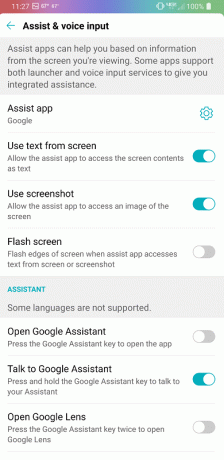
Contoh sempurna adalah Aplikasi Bantuan. Saat Anda mengetuk ini, Anda akan melihat lebih dari sekadar asisten suara yang tersedia di perangkat Anda. Anda dapat mengubah pengaturan umum dan pengaturan untuk asisten suara pilihan Anda. Jika pengaturan tambahan tersedia, Anda akan melihat ikon pengaturan (roda gigi) di sampingnya. Ketuk itu untuk menjelajahi lebih banyak pengaturan.
Konfigurasi Lebih Lanjut Aplikasi Default
Jika Anda tidak melihat setelan yang Anda cari saat menyetel aplikasi default di Android 10, Anda mungkin perlu mengubah setelan tanpa aplikasi itu sendiri. Misalnya, jika Anda mencari pengaturan khusus browser, seperti menyimpan kata sandi, Anda harus membuka browser dan mengubah pengaturan dari dalam browser.
Kredit gambar: Wikimedia Commons / Galaxy Note 10 & Google
Terkait:
- 6 Aplikasi Tata Bahasa Terbaik Untuk Android
- Cara Menghentikan Wi-Fi agar Tidak Aktif Secara Otomatis di Android
- Cara Mencetak ke PDF dari Chrome untuk Android
Pengungkapan Afiliasi: Make Tech Easier dapat memperoleh komisi untuk produk yang dibeli melalui tautan kami, yang mendukung pekerjaan yang kami lakukan untuk pembaca kami.


